Како користити универзални даљински управљач са Аппле ТВ-ом
Шта треба знати
- Користећи Аппле ТВ даљински, изаберите Подешавања на екрану Аппле ТВ-а. Изаберите Даљински управљачи и уређаји > Леарн Ремоте.
- На универзалном даљинском управљачу изаберите Почетак. Притисните и држите Горе дугме на даљинском док се трака напретка не попуни. Пратите упутства на екрану.
- Именујте даљински управљач и изаберите Готово. Изаберите Подесите дугмад за репродукцију да доделите Плаи, Паусе, Стоп, Ревинд и Фаст-форвард.
Овај чланак објашњава како да конфигуришете универзални даљински управљач за ТВ да ради са Аппле ТВ-ом.
Како да конфигуришете универзални даљински управљач са Аппле ТВ-ом
Тхе Даљински управљач за Аппле ТВ је сјајно, али има своја ограничења. Ако желите да контролишете свој Блу-раи плејер и друге повезане уређаје помоћу једног даљинског управљача, има смисла да конфигуришете свој Аппле ТВ са универзални даљински управљач.
Кораци за подешавање даљинског управљача зависе од бренда, па погледајте упутство које сте добили уз њега. Укључите нови даљински управљач, а затим пратите ове кораке да бисте конфигурисали универзални даљински управљач за ваш Аппле ТВ.
-
Користећи тренутни даљински управљач за Аппле ТВ, изаберите Подешавања на почетном екрану Аппле ТВ-а.

-
Изаберите Даљински управљачи и уређаји.
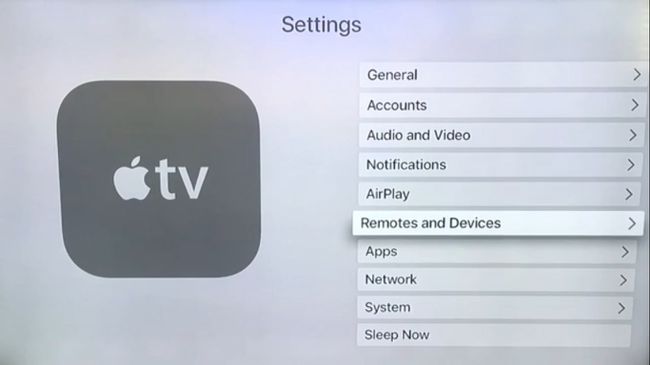
-
Изаберите Леарн Ремоте.
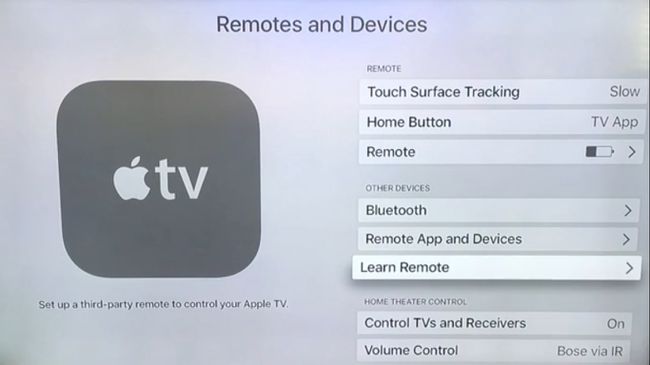
-
Користећи универзални даљински, изаберите Почетак.
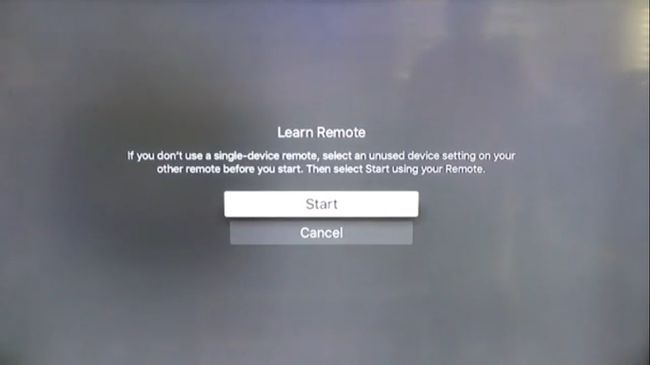
Ако ово не успе, проверите да ли је даљински управљач укључен и да ли користите ново подешавање уређаја.
-
Притисните и држите Горе дугме на даљинском док се трака напретка не напуни.
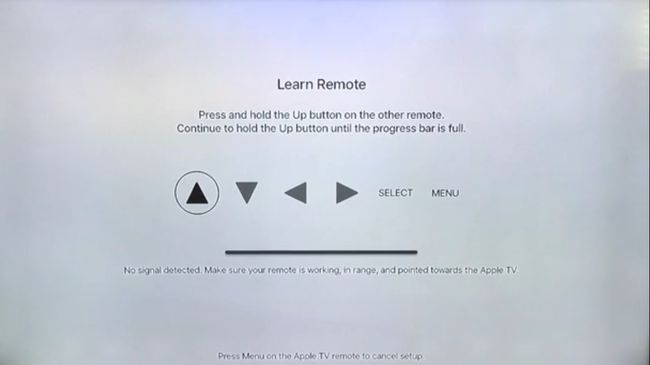
-
Пратите упутства на екрану да бисте завршили са додељивањем дугмади.
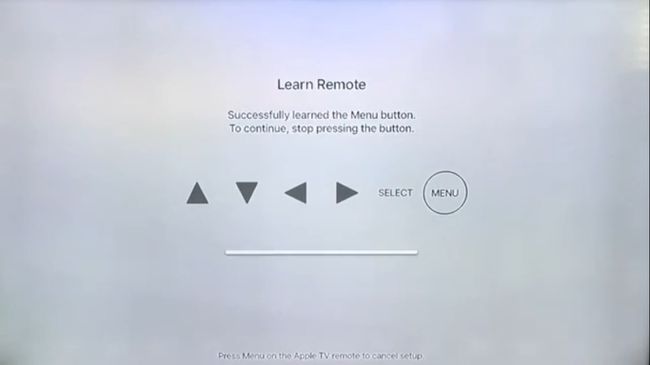
Ако добијете а Сигнал није примљен поруку, уверите се да нема објеката између даљинског управљача и Аппле ТВ-а.
-
Унесите име за даљински управљач ако желите и изаберите Готово.
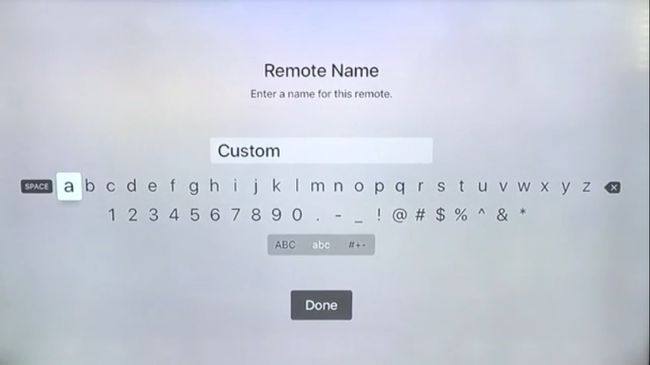
-
Изаберите Подесите дугмад за репродукцију да доделите дугмад за репродукцију, паузу, заустављање, премотавање уназад и унапред.
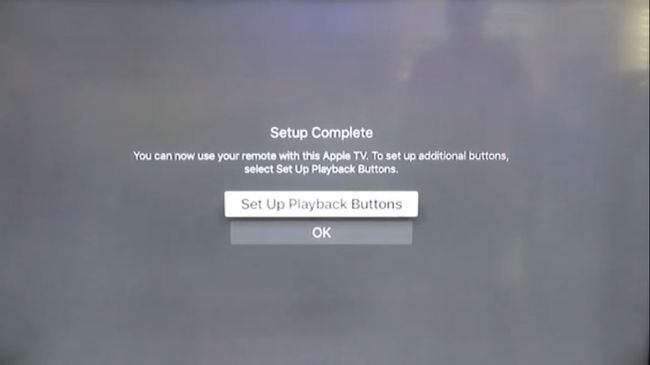
Када завршите овај процес, моћи ћете да користите свој универзални даљински управљач за контролу већине функција на вашем Аппле ТВ-у.
Решавање проблема и решења
Ако сте претходно подесили други даљински управљач са Аппле ТВ-ом, можда ћете добити а Дугме је већ научено поруку када покушавате да подесите нову. Можете раскинути упаривање старог даљинског управљача чак и ако више немате уређај тако што ћете отићи у подешавања Аппле ТВ-а.
Да ли су сви универзални даљински управљачи компатибилни са Аппле ТВ-ом?
Аппле ТВ је компатибилан са већином универзалних инфрацрвени (ИР) даљински управљачи. Међутим, не подржава сваки даљински управљач Аппле ТВ, па истражите на мрежи пре куповине.
Можете користити само Сири функције препознавања гласа и тачпеда са званичним Аппле ТВ даљинским управљачима.
